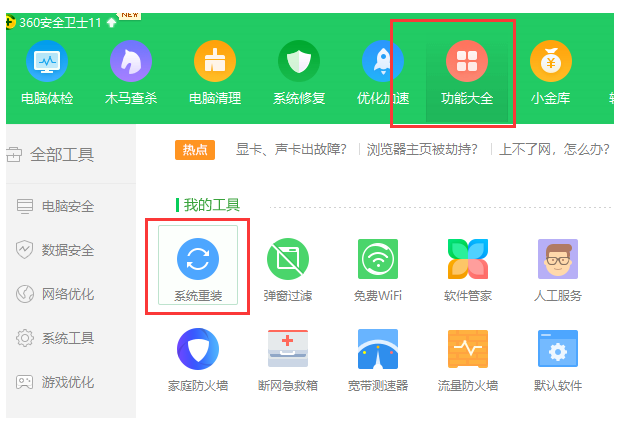360系统重装大师装win10的方法,现在使用win10系统的用户有很多,也知道安装win10系统多数都会用到软件安装,很多朋友提到360系统重装大师,但是不知道怎么操作,下面小编就给大家介绍下360系统重装大师装win10的方法。
工具/原料
系统版本:windows10系统
品牌型号:联想ThinkPad
软件版本:360系统重装大师装
方法一、360系统重装大师装win10的方法
1、首先是要在电脑上安装360系统重装大师。360系统重装大师

2、接下来我们启动360系统重装大师。大家能够看到,下图中给出了重装系统的4个步骤。我们点击开始重装系统。

3、这时候它会检测您是否符合安装条件。提醒大家360系统重装大师是不能把XP版本的系统装成win7版本的。

4、接下来该选择重装类型了。总共有两个选择,第一是重装后恢复资料和一键安装软。官方推荐的是这种。但是我个人体验不是很好,重装软件的时候感觉很慢(不知道什么原因。)我个人建议用其他方法进行备份。为了给大家演示,我选择第一种。

5、接下来是选择要保留的个人和电脑资料。可以直接选择下一步,也可自定义。
win10安装失败的原因和解决方法
随着Win10系统的推送,不少人都已经纷纷通过各种方法和途径安装上了win10,但是往往在安装过程中会出现很多问题。近来小编在网上就有看到一些网友在寻求win10安装失败怎么解决的问题,小编为此出了本篇有关于win10安装失败的解决方法。

6、接下来根据提示就点下一步就好了,系统开始重装了。剩下的就需要等待了。这个时候您静静的等待它装完吧,全程大概用时几分钟,这要根据您电脑备份资料的多少而定。

7、好了,进度完成了,现在需要重新启动电脑。点击立即重启。

8、进入到这一步的时候一定要选择第一项,否则的话,就会进入到重装系统之前的状态了。

9、现在正在配置系统。我们需要做的还是等待。

10、现在大功告成。一个崭新的系统呈现在我们面前了。

11、点击开始使用全新的WINDOWS。把我们备份的软件重新安装。至此重装系统就结束了。体验一下您的新系统吧。

总结
1、下载安装360系统重装大师,点击开始重装系统。
2、选择重装类型。,选择要保留的个人和电脑资料。
3、接下来根据提示就点下一步开始重装系统。
4、点击立即重启,等待系统配置,完成。
以上就是电脑技术教程《360系统重装大师装win10的方法》的全部内容,由下载火资源网整理发布,关注我们每日分享Win12、win11、win10、win7、Win XP等系统使用技巧!电脑系统安装win10教程
电脑系统安装教程是很多朋友关注的话题,现如今win10已经上市,Windows10是市场上的主流操作系统,很多朋友都想使用一下win10系统,但对于没有安装经验的新手用户,如何自行重新安装,那么我们就针对win10来介绍一下安装教程。